 0.3
0.3
 316.17KB
316.17KB
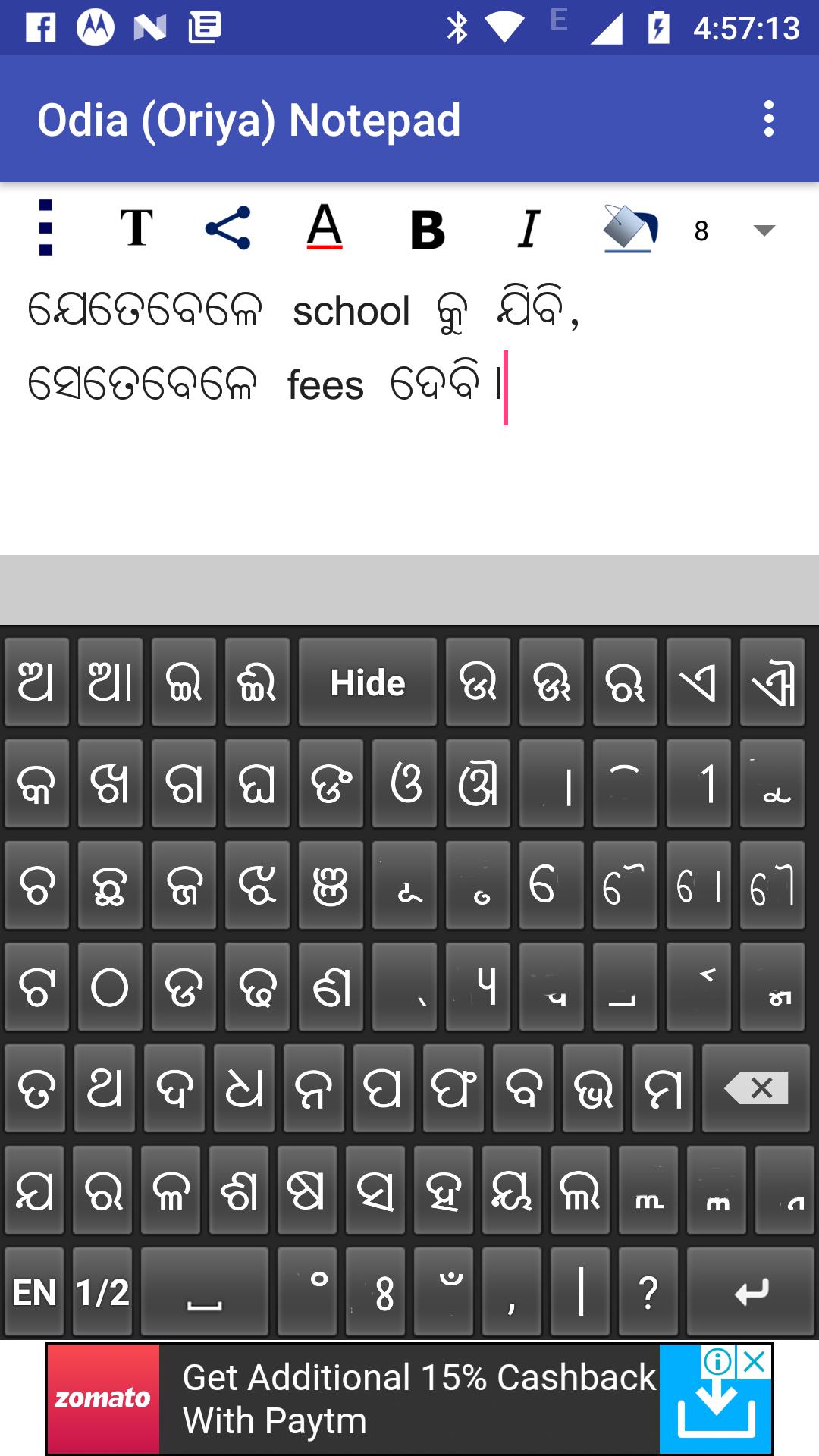

Odia (Oriya) Herausgeber - Schreiben, senden und teilen Sie sie an Odia (Oriya)
Sie können ODIA -Text (Oriya) mit ODIA Notepad (Oriya Notepad) schreiben, speichern, teilen und senden. Es ist ein Oriya -Texteditor (Odia Texteditor), das die Möglichkeit bietet, in Oriya (ODIA) zu schreiben, zu sparen und zu teilen.
Es ist sehr hilfreich für Oriya (Odia) Menschen, die innerhalb und außerhalb von Odisha (Orissa) bleiben. Sie können in Odia (Oriya) schreiben, Odia (Oriya) SMS senden und Odia (Oriya) -Texte sowohl in Text- als auch in Bildform teilen.
Diese Anwendung enthält Oriya -Tastatur (ODIA -Tastatur), die Odia (Oriya) Varnamala, Matras (Phalas), Yuktaksharas, Zahlen und wesentliche Symbole enthält.
Die Oriya-Keypad (Odia-Tastatur) verfügt über zwei Oriya-Keyboards, die Oriya Varnamalas und Matras und andere enthalten, die Oriya Yuktaksharas, Zahlen und Symbole enthalten. Es enthält auch eine englische Tastatur. Somit deckt es fast alle Charaktere ab, die von einer Odia (Oriya) -Scharfiguren verwendet werden.
Wählen Sie einen Teil des Textes aus, indem Sie den Finger über den gewünschten Teil ziehen.
Sie können verschiedene Texteigenschaften wie Textfarbe, Textgröße, Fettdruck, kursive und Texthintergrund in den ausgewählten Text anwenden, indem Sie auf die oben angegebenen Schaltflächen klicken.
Durch Drücken der gemeinsamen Taste an der oberen linken Ecke (3 vertikale Punkte) sind mehrere Optionen wie "Vorgeschriebene Texte", "Ausgewählter Text kopieren", "Alle Text kopieren", "Text einfügen" und "Datei löschen". Kopieren und einfügen, indem Sie entsprechende Optionen auswählen.
Sie können das aktuelle Dokument speichern, indem Sie auf die Option "Datei speichern" des gemeinsamen Menüs klicken.
Öffnen Sie ein gespeichertes Dokument, indem Sie auf die Option "Datei öffnen" des gemeinsamen Menüs klicken.
Löschen Sie ein gespeichertes Dokument, indem Sie auf die Option "Datei löschen" des gemeinsamen Menüs klicken.
Es stehen vorgeschriebene Texte zur Verfügung, die durch Auswahl verwendet werden können. Drücken Sie die gemeinsame Taste oben links (Taste mit 3 vertikalen Punkten) und klicken Sie auf "Vor geschriebene Texte" -Menü. Wählen Sie die Kategorie aus der Liste angezeigt. Wählen Sie dann die erforderliche Nachricht aus dem nächsten Bildschirm aus. Nach Auswahl der Nachricht erscheint die Nachricht im Notepad -Bereich.
Da es die Möglichkeit gibt, dass ODIA (Oriya), die in bestimmten Anwendungen und bestimmten Geräten nicht unterstützt werden, Optionen zum Senden und Teilen des Textinhalts (Oriya) von ODIA (Oriya), der hier bereitgestellt wird.
Sie können die Inhalte über verfügbare Anwendungen zum Senden/Freigeben wie SMS/MMS, E -Mail, Facebook, Twitter, Google Plus, What App usw. senden/teilen, indem Sie oben auf "Share" -Button klicken. Nachdem Sie auf diese Schaltfläche geklickt haben, werden Sie gefragt, ob Sie über ein Popup-Menü als Text oder Bild senden sollen. Wenn Sie sich für die Option "als Text" entschieden haben, wird nur der Textinhalt freigegeben. Bei der Option "als Bild" wird der Inhalt in JPEG -Image konvertiert und wird geteilt. Bitte nicht, dass die Rendern der Korrektheit des Inhalts von dem Empfangsgerät und der Anwendung abhängt, wenn nur der Textinhalt gesendet wird.
Sie können den Inhalt auch in Form einer PDF -Datei für Android KitKat und höher senden/freigeben.
Sie können Hintergrundbild hinzufügen, sich mit Fingergesten verschieben und ändern. Die Schaltfläche mit 'T' oben ist zum Umschalten zwischen Text- und Bildbearbeitungsmodi bereitgestellt. Sie können das Hintergrundbild verschieben und ändern, wenn Sie sich im Bildmodus befinden (die Schaltfläche 't' wird in ein Bildsymbol umgeschaltet).
Während im Textmodus wird durch Klicken auf den Schreibbereich (unterhalb der Schaltflächen oben) die Tastatur angezeigt. Durch Klicken über den Schreibbereich wird die Tastatur versteckt. Sie können die Tastatur explizit ausblenden, indem Sie auf die Taste "Ausblenden" in der Tastatur klicken.
Eine automatische Vorhersagefunktion wird ebenfalls bereitgestellt. Wenn Sie weitergeben, werden die wahrscheinlichen Wörter von der App über ein Fenster direkt über der Tastatur vorgeschlagen. Wenn Sie ein Wort aus dem vorgeschlagenen Wort auswählen möchten, tippen Sie dort einfach auf dieses Wort. Die App lernt auch neue Wörter, die Sie eingeben. Wenn Sie die Anwendung verwenden, schlägt dies zuerst die am häufigsten verwendeten Wörter in der Liste der vorgeschlagenen Wörter vor.
Möge Lord Jagannath dazu beitragen, mehr solche Odia (Oriya) -Wendungen hervorzubringen!
 Benutzer haben auch angesehen
Alle
Benutzer haben auch angesehen
Alle
updated
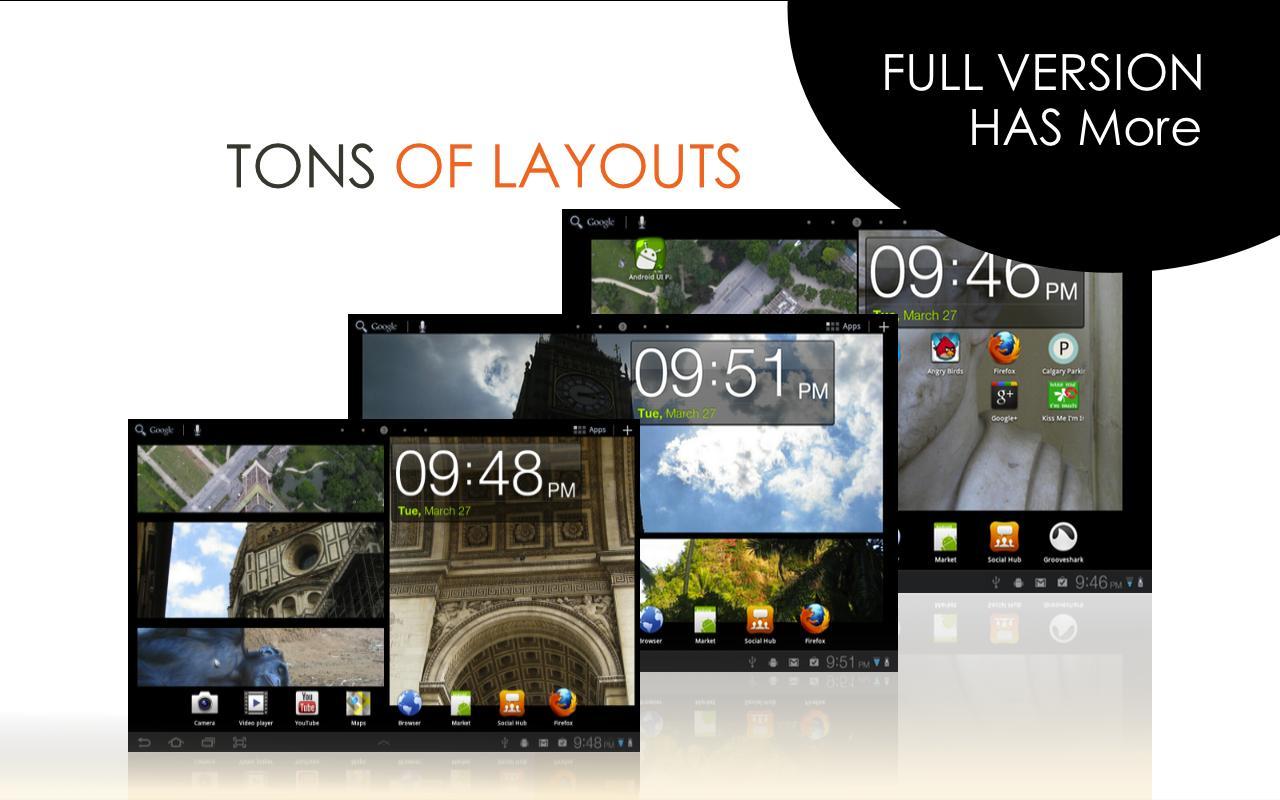
updated
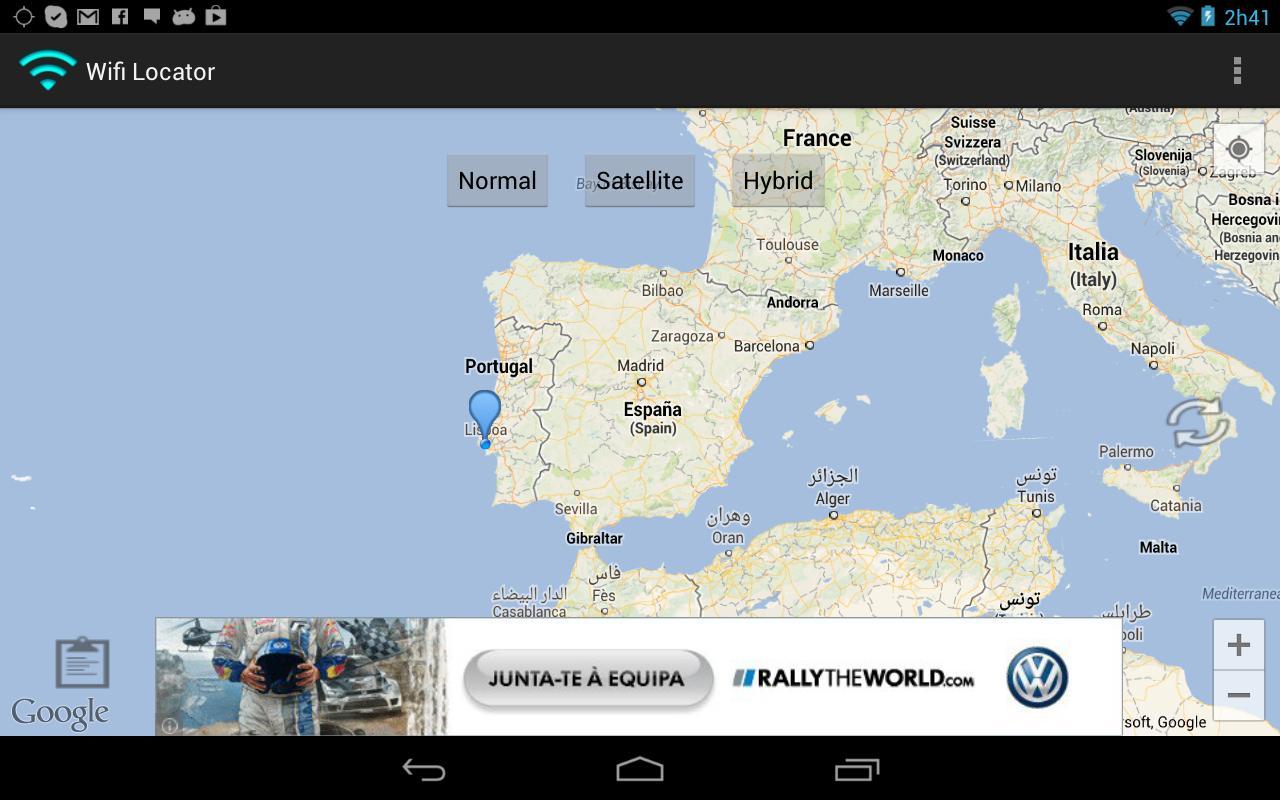
updated
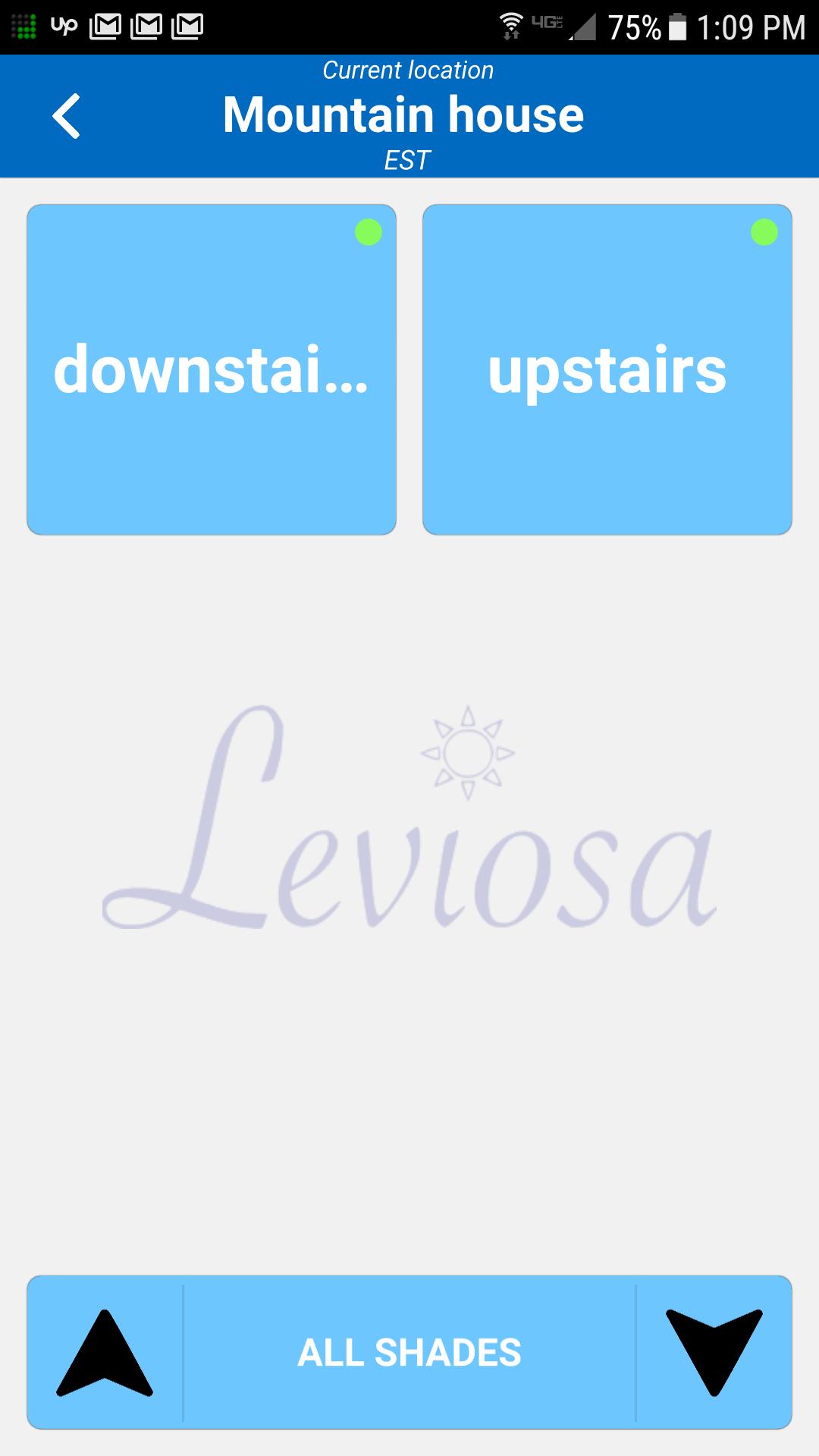
updated
![[CM13] MIUI V7 CM12.x/CM13](https://images.downal.com/uploads/20260114/logo_6966cfa23f5bc1.jpg)
updated
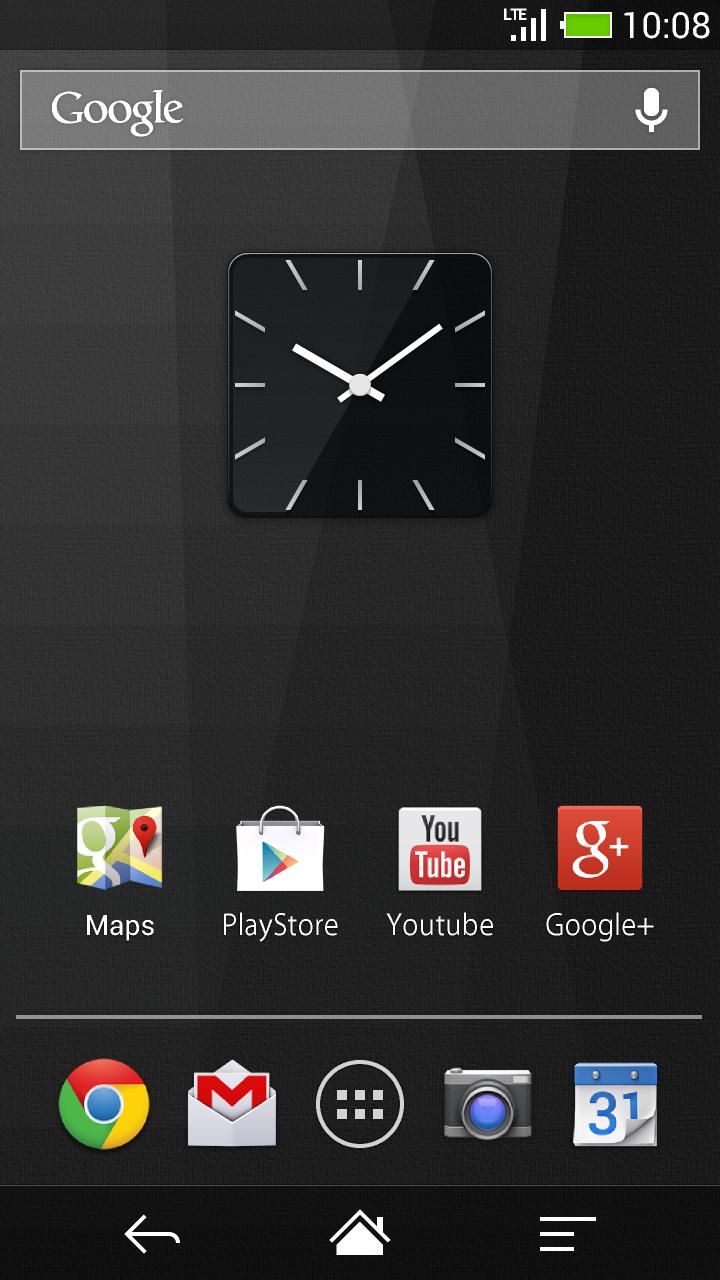
updated
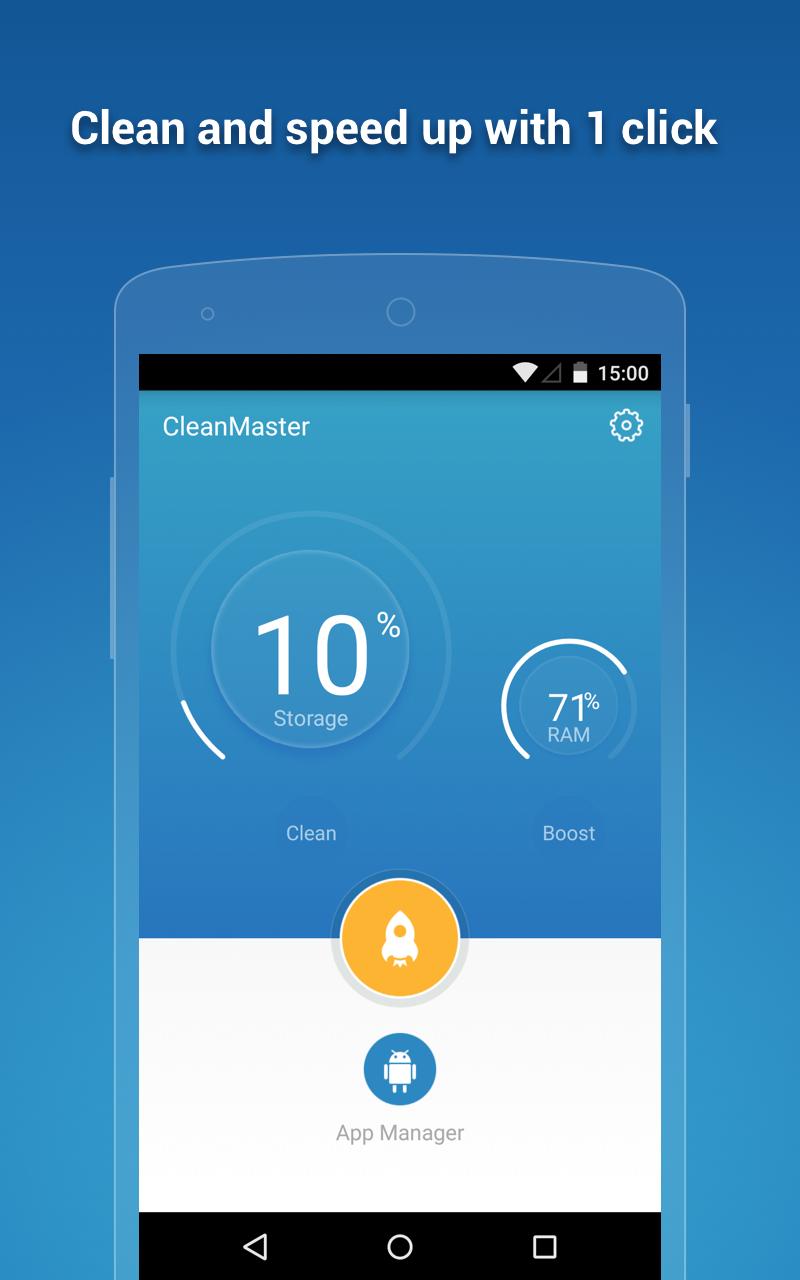
updated

updated
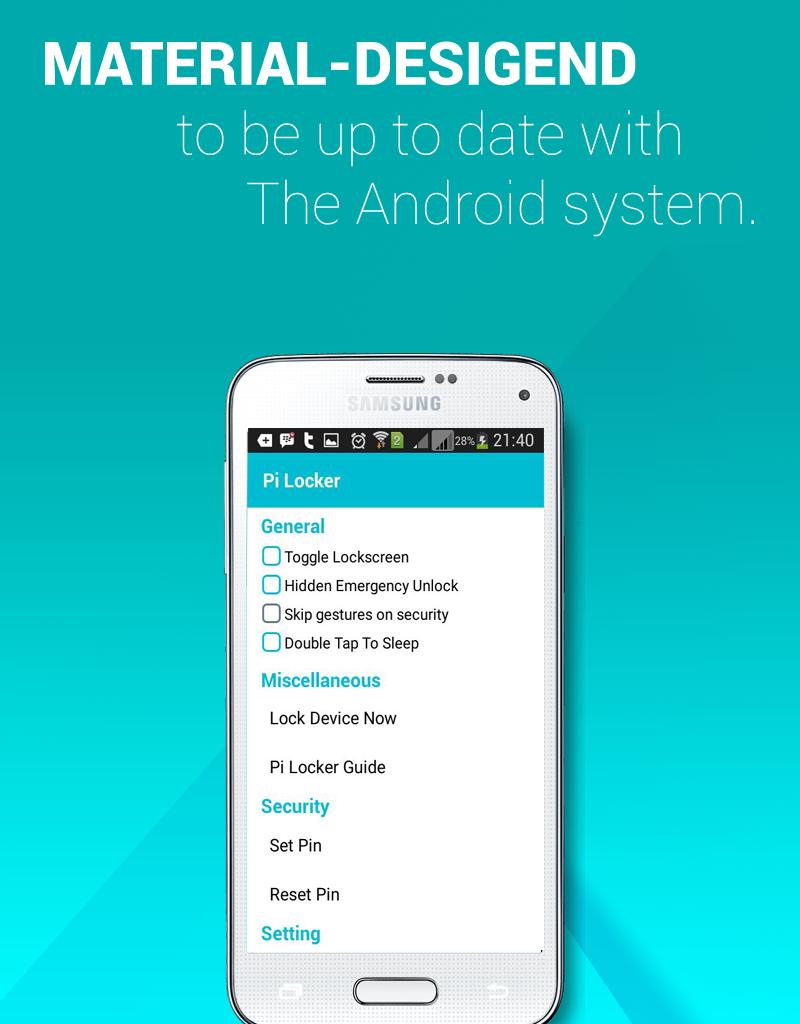
updated
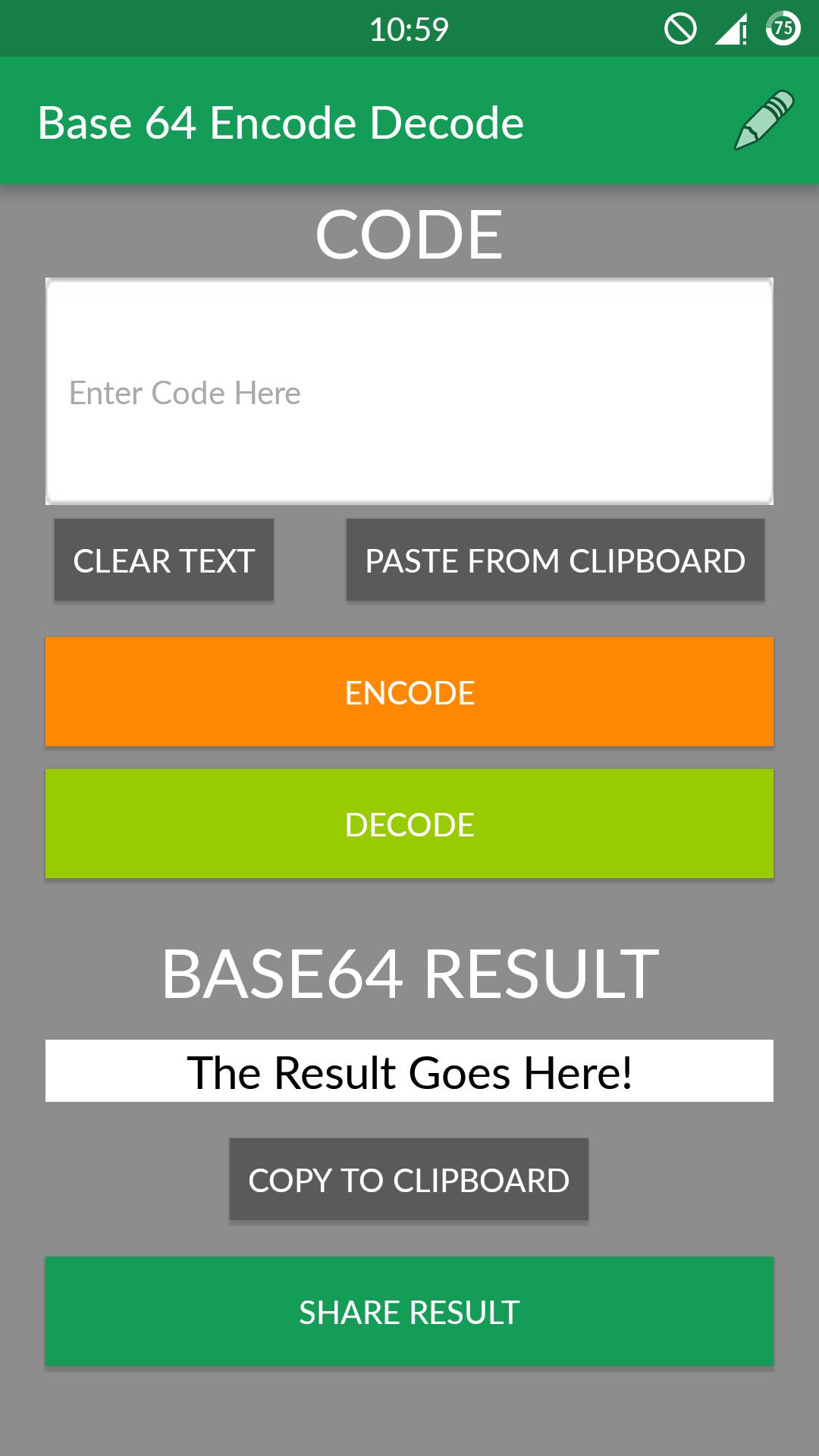
updated

updated
![[SAOfone]Dialer](https://images.downal.com/uploads/20260113/logo_6965d98d0a0421.jpg)
updated
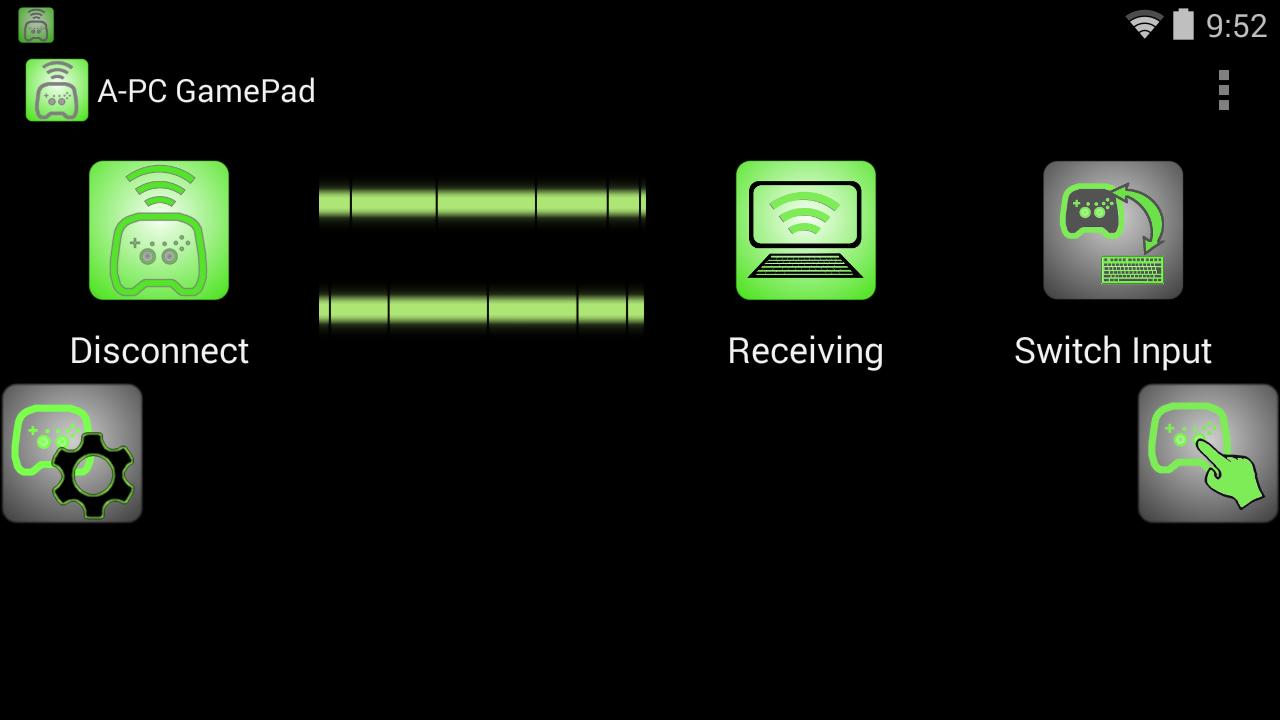
 Beliebte Spiele
Alle
Beliebte Spiele
Alle
updated
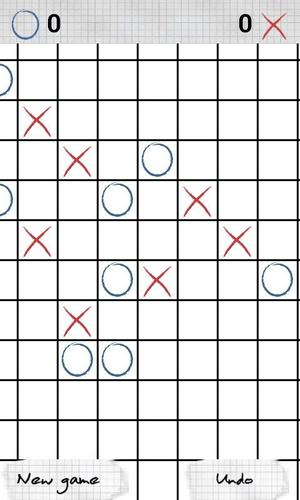
updated

updated

updated
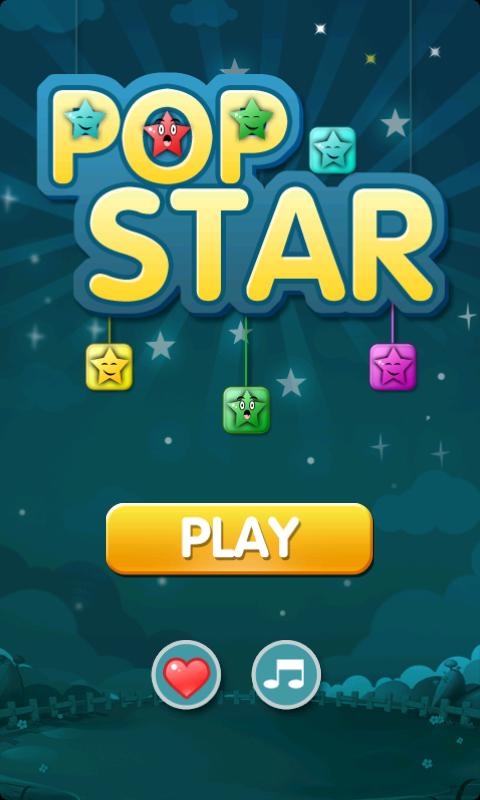
updated

updated
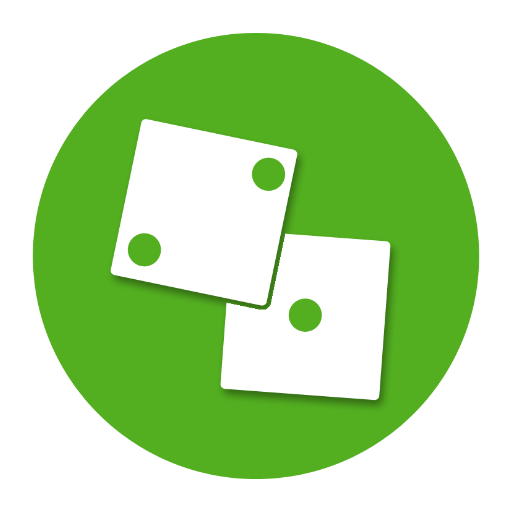
updated
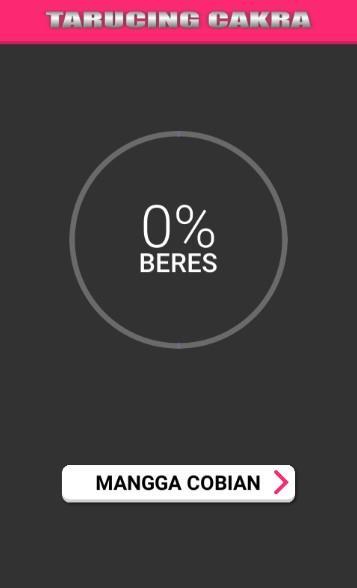
updated
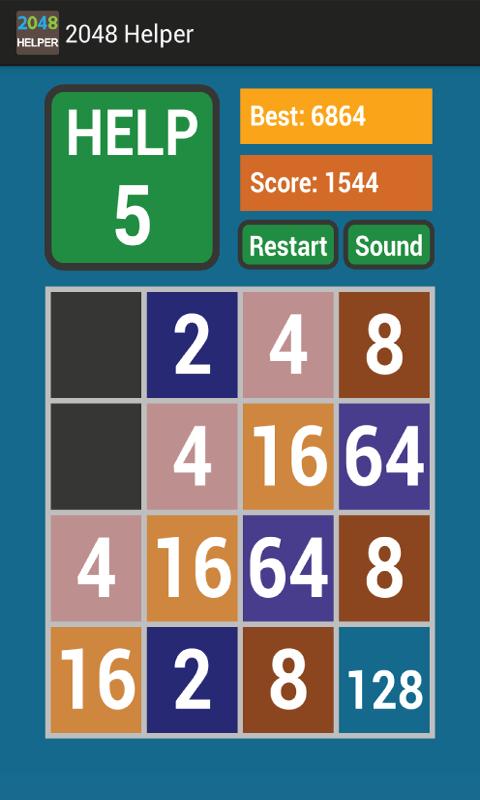
updated

updated
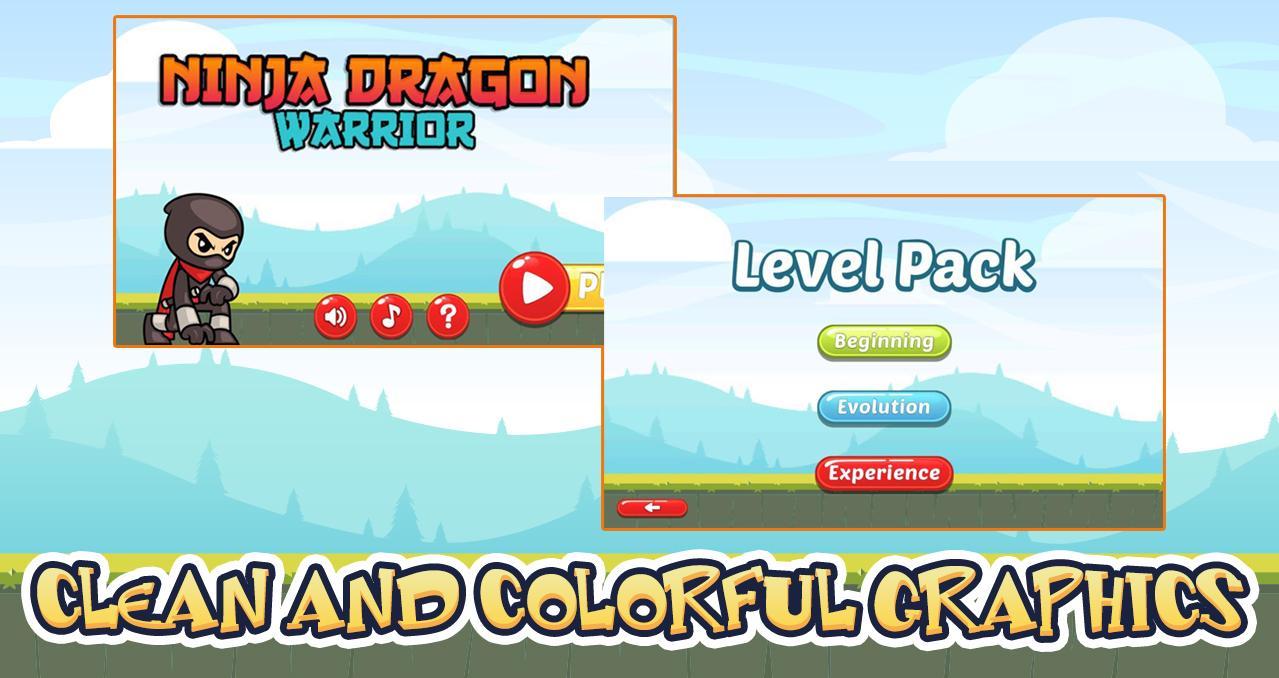
updated

updated
